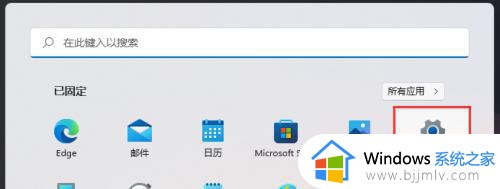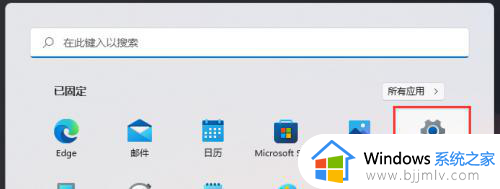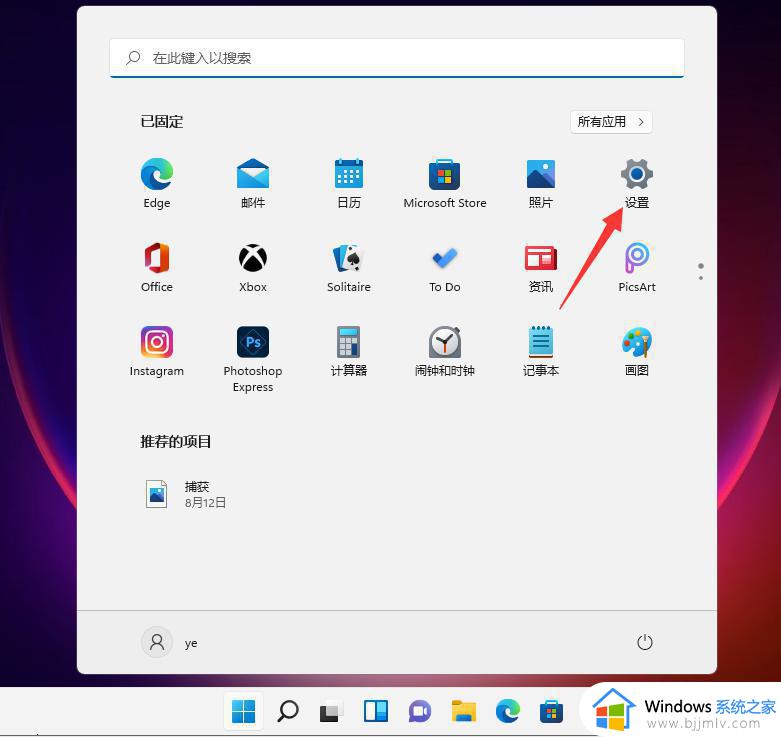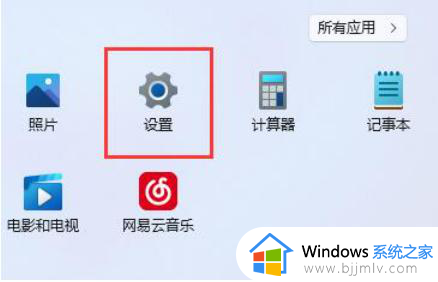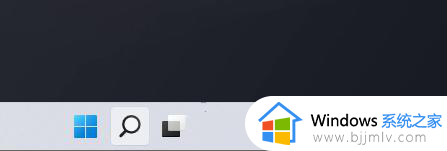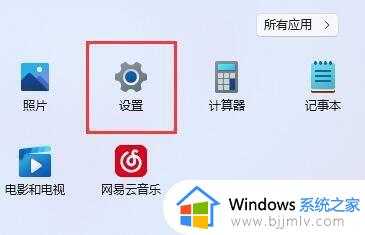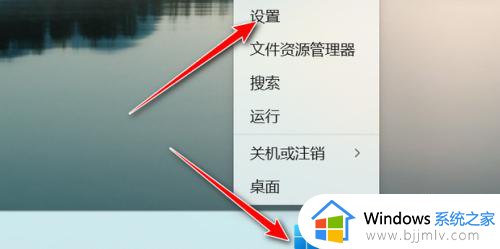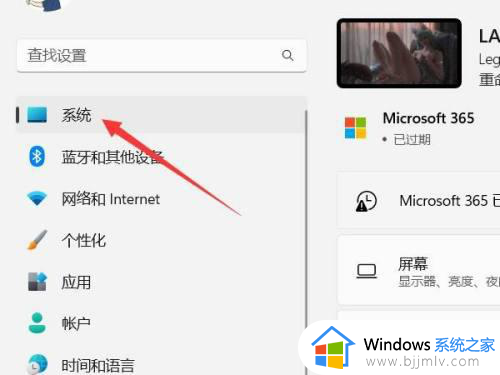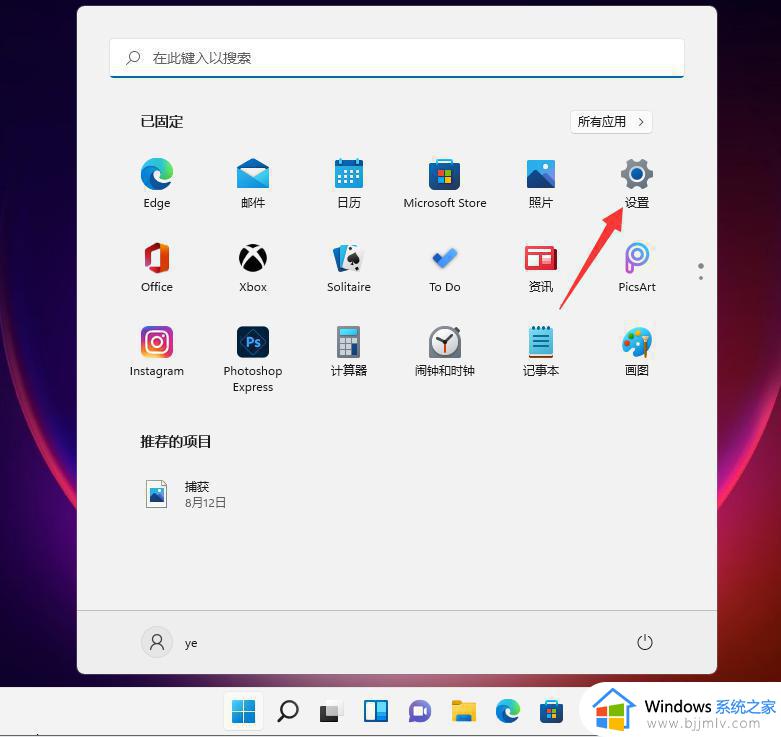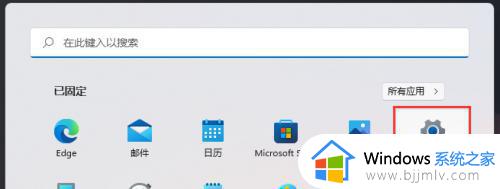win11自动锁屏怎么开 win11自动锁屏的开启方法
更新时间:2024-06-05 14:00:00作者:qiaoyun
我们有时候需要暂时离开电脑一会,为了节省电量很多人就想要开启自动锁屏,可是有不少用户升级到win11系统之后,并不知道自动锁屏怎么开,其实操作方法不会难,有想要打开的用户们,可以跟随着笔者一起来学习一下win11自动锁屏的开启方法供大家参考吧。
方法如下:
1、首先,按键盘上的 Windows 键,或点击任务栏上的开始图标。
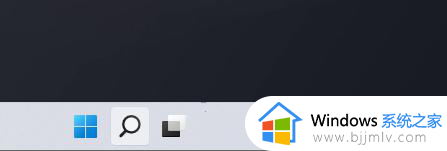
2、打开的开始菜单中,点击已固定应用下的设置。
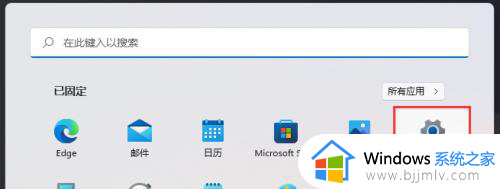
3、Windows 设置窗口,左侧边栏,点击账户,右侧点击登录选项(Windows Hello、安全密钥、密码、动态锁)。
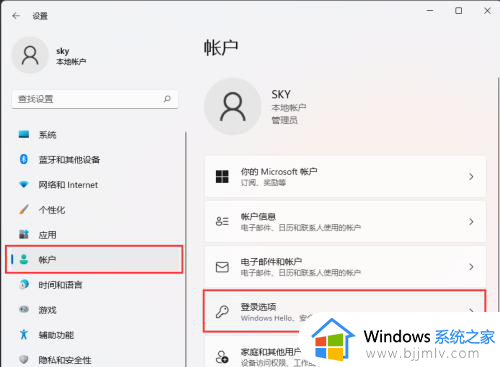
4、动态锁(离开时自动锁定设备)下,勾选允许 Windows 在你离开时自动锁定设备。
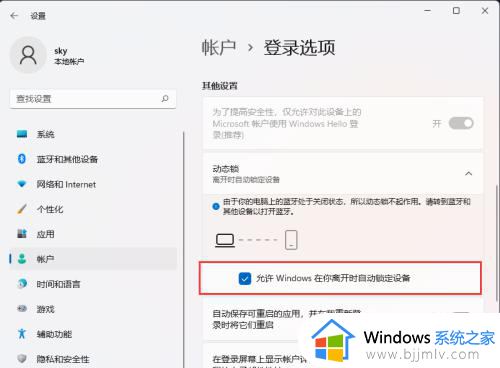
以上给大家介绍的就是win11自动锁屏的详细开启方法,大家有需要的话可以学习上述方法步骤来进行开启, 希望帮助到大家。